Cuprins
Este posibil să aveți a creat o diagramă în Excel pe baza unor date adunate. Dar, uneori, este posibil să aveți nevoie să vă actualizați graficul prin adăugarea de date la graficul existent pe care l-ați creat în foaia de lucru Excel. În acest articol, vă voi arăta cum să adăugați date la un grafic existent în Excel.
Descărcați caietul de practică
Adăugarea de date la o diagramă existentă.xlsx5 Metode rapide pentru a adăuga date la o diagramă existentă în Excel
În această secțiune, veți găsi 5 modalități simple de adăugare a datelor la o diagramă existentă într-un registru de lucru Excel prin utilizarea funcțiilor încorporate în Excel. Să le verificăm acum!
1. Adăugați date la o diagramă existentă pe aceeași foaie de lucru prin tragere
Să spunem că avem un set de date privind vânzările vânzătorilor unui magazin pe o anumită perioadă de timp.
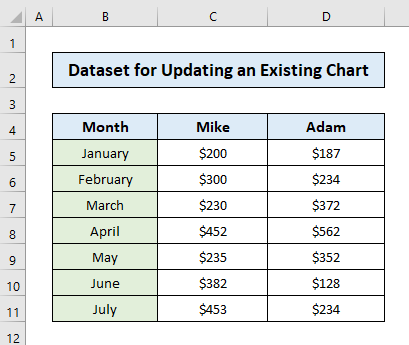
Am realizat un grafic care descrie vânzările reprezentanților de vânzări ai magazinului în perioada de timp menționată.

Pentru a adăuga date la graficul existent prin această metodă, urmați pașii de mai jos:
- La început, adăugați o nouă serie de date la setul de date anterior (de exemplu, vânzările de Stephen ).

- Apoi, faceți clic pe zona graficului și veți vedea că sursa de date care este afișată în prezent este selectată pe foaia de lucru care prezintă mânerele de dimensionare, dar noua serie de date nu este selectată.
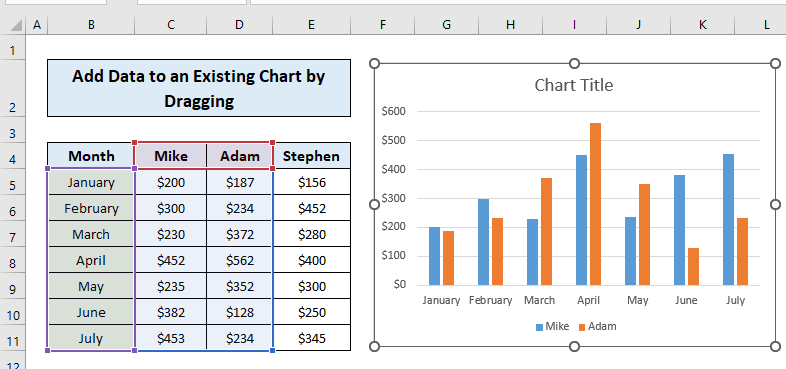
- Acum, trageți mânerul de dimensionare pentru a introduce noua serie de date, iar graficul va fi actualizat.

Atât de ușor, nu-i așa? Aceștia sunt pașii pe care îi puteți urma pentru actualizarea manuală a unui grafic prin simpla tragere a mânerelor de dimensionare.
Citește mai mult: Cum să schimbați intervalul de date al graficului în Excel (5 metode rapide)
2. Adăugați date la o diagramă existentă pe o foaie de lucru separată
Să spunem că, pentru setul de date de mai jos, dorim să actualizăm graficul pe o foaie de lucru separată prin adăugarea de noi serii de date.
Pentru a adăuga date la graficul existent pe o foaie de lucru separată, urmați pașii de mai jos:
- În primul rând, faceți clic dreapta pe grafic și faceți clic pe Selectați datele .
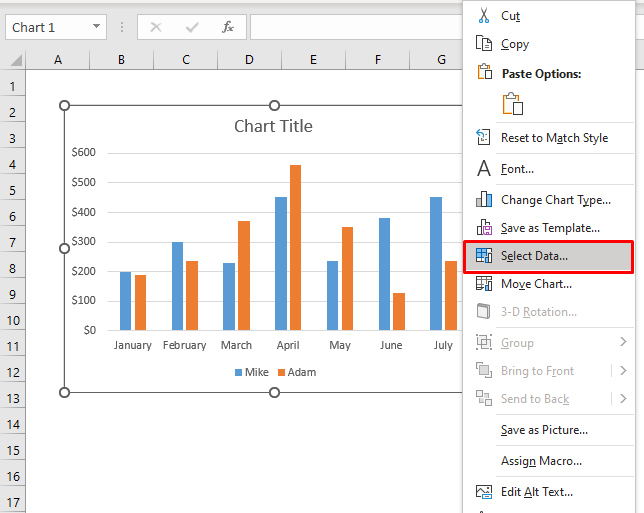
- Acum, va apărea o casetă de dialog. Faceți clic pe Adăugați pe Legend Entries (Serie) cutie.
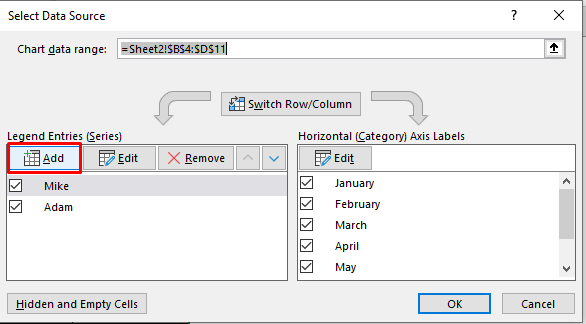
- Apoi, mergeți la foaia care conține noile intrări de date. Atribuiți un nou Denumirea seriei (de ex. Stephen ).
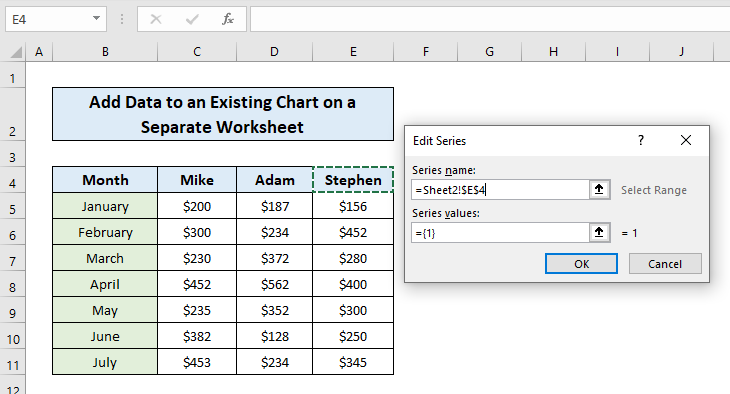
- Din nou, atribuiți celulele care conțin noile intrări de date ca fiind celulele Valorile seriei .

- Acum, titlul noilor intrări de date va apărea în rubrica Legendă Intrări Faceți clic pe OK în caseta de dialog.
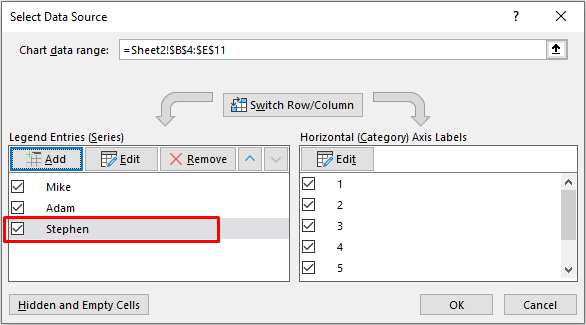
- În cele din urmă, graficul existent va afișa datele actualizate.

Iată cum putem adăuga pur și simplu date la o diagramă existentă pe o foaie de lucru separată, utilizând opțiunea de selectare a datelor.
Citește mai mult: Cum să importați date în PowerPivot & Creați tabelul pivotant / graficul pivotant
3. Actualizarea datelor într-o diagramă prin lipirea de noi intrări
Pentru setul nostru de date anterior, vom arăta acum cum să actualizăm o diagramă existentă prin simpla lipire a noilor intrări de date pe diagramă.
Și pentru aceasta, urmați pașii de mai jos:
- La început, copiați noile intrări de date din setul de date.

- Acum, dați clic în afara graficului și apăsați pe paste. Graficul dvs. va fi actualizat.
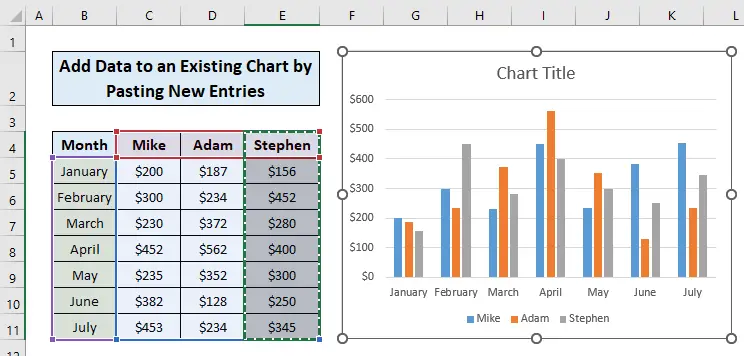
Vedeți! Este atât de simplu. Trebuie doar să copiați și să lipiți noile intrări și să vă actualizați graficul în acest fel.
Citiți mai mult: Cum să selectați date pentru un grafic în Excel (2 moduri)
Lecturi similare
- Cum se trasează timpul pe mai multe zile în Excel (cu pași simpli)
- Cum să adăugați mai multe linii de tendință în Excel (cu pași rapizi)
- Diagramă Excel după lună și an (2 exemple adecvate)
- Cum să grupați datele în graficul Excel (2 metode adecvate)
- Utilizați graficul de dispersie în Excel pentru a găsi relații între două serii de date
4. Folosiți opțiunea specială Paste Special pentru a adăuga date la un grafic
Pentru același set de date, vom învăța acum să adăugăm date la graficul existent folosind opțiunea specială de lipire.
Pentru a aplica această metodă, urmați pașii de mai jos:
- Mai întâi, copiați noile intrări de date și faceți clic pe grafic.
- Apoi, mergeți la Acasă tab> Paste > click Lipire specială

- După aceea, va apărea o casetă de dialog care va afișa mai multe opțiuni pentru a vă permite să controlați complet ceea ce este lipit.

- Acum, alegeți opțiunea în funcție de ceea ce doriți și graficul actualizat va fi gata.

Aceștia sunt pașii pe care îi puteți urma pentru a utiliza opțiunea specială de lipire pentru a vă actualiza graficul.
Citiți mai mult: Cum să editați datele graficelor în Excel (5 exemple potrivite)
5. Utilizați tabelul pivot pentru a adăuga date la o diagramă existentă
Pentru același set de date, vom arăta acum cum să actualizăm graficul folosind un tabel pivot.
Urmați pașii de mai jos pentru a utiliza această metodă:
- Mai întâi de toate, selectați intervalul de date> mergeți la fereastra Acasă tab> click Format ca tabel .
- Alegeți un design pentru masă.
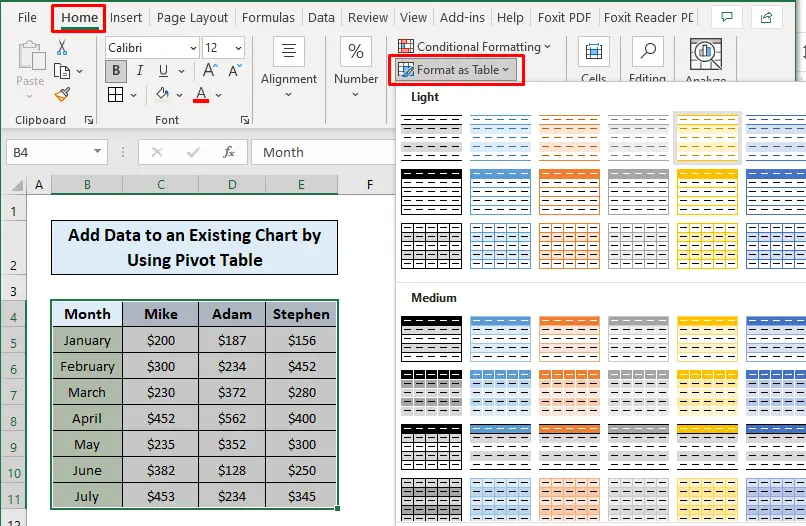
- Apoi, Creați tabelul Se va afișa caseta de dialog. Marcați dacă tabelul dvs. are anteturi. Faceți clic pe OK .

- Acum, tabelul dvs. va fi creat.

- După aceea, mergeți la Inserare t tab> click Tabel pivotant > selectați De la tabel/intervalul .

- Acum, alegeți dacă doriți ca tabelul pivot să se afle pe aceeași foaie sau pe o altă foaie.
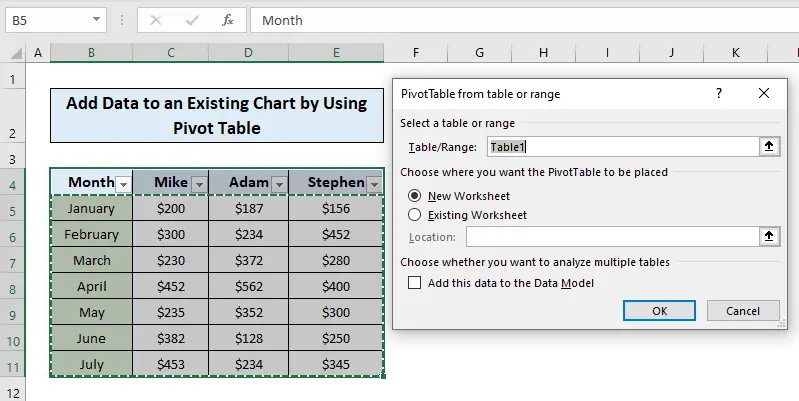
- După aceea, va apărea Pivot Table Field.
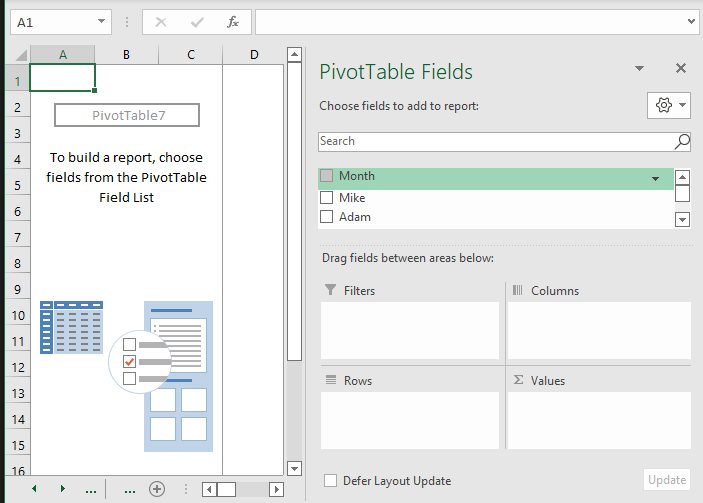
- Aici, trageți intervalul de date în câmpurile de tragere pe care le doriți (de exemplu, trageți Luna la Rânduri )

- Trageți celelalte intervale de date în celălalt câmp de tragere ( de ex. Mike & Adam la Valori )

- După aceea, mergeți la Tabelul pivot analizează tab> Diagramă pivot .

- Creați un grafic (de ex. Coloană grupată )

- Fișa dvs. va afișa graficul.

- Aici, trageți noile intrări de date în câmp (de ex. Stephen la Valori ).

- În cele din urmă, graficul dvs. va afișa noile intrări de date adăugate.
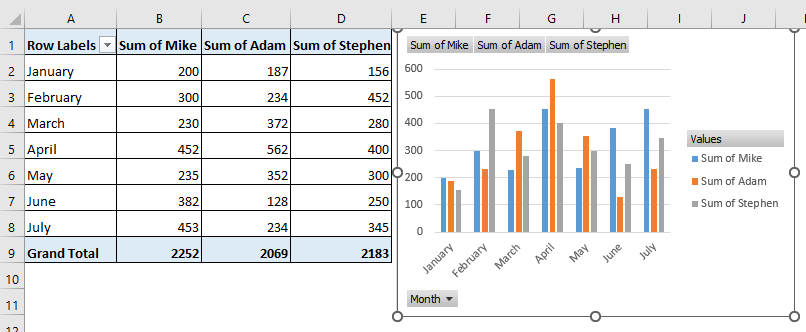
Acesta este modul în care putem adăuga noi intrări de date la o diagramă existentă prin utilizarea unui tabel pivot.
Citiți mai mult: Cum să adăugați tabelul de date într-o diagramă Excel (4 metode rapide)
Concluzie
În acest articol, am învățat cum să adăugăm date la o diagramă existentă într-o foaie de lucru Excel folosind funcția Excel. Sper că de acum înainte, puteți adăuga rapid date la o diagramă existentă într-o foaie de lucru Excel. Dacă aveți întrebări legate de acest articol, nu uitați să lăsați un comentariu mai jos. De asemenea, puteți vizita site-ul nostru web ExcelWIKI . o zi bună!

